笔记本win7旗舰版怎样链接宽带,现在很多喜欢笔记本win7旗舰版,那么怎样链接宽带,很多朋友的问我笔记本win7旗舰版怎样链接宽带,那就由我亲自告诉大家吧.
笔记本win7旗舰版怎样链接宽带的方法:
1、在一个新安装好的Windows 7操作系统中,如果没有网络连接,桌面上也没有网络图标时,请到系统托盘图标中找到网络图标,然后击右键,选择“打开网络和共享中心”。

2、win7怎么设置宽带连接在打开的界面中,我们选择“设置新的连接和网络”。

3、在打开的界面中,我们选择第一个“设置新的网络连接”,然后单击下一步。
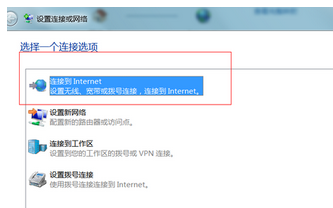
4、接下来,我们选择“PPPoE连接方式”,然后点击该连接方式,输入ISP服务商提供的用户名和密码,即可成功建立宽带连接。
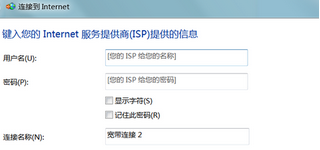
5、接下来,单击桌面系统托盘图标里的网络图标,选择“宽带连接”,即可打开宽带连接程序框,到此,点击连接即可享受Windows 7网上之旅!
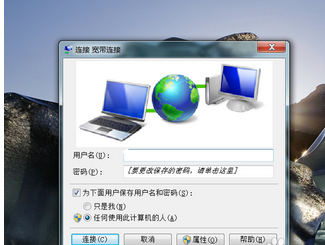
以上就是快速解决笔记本win7旗舰版怎样链接宽带的办法了,有遇到此类情况或者是不懂的如何解决的用户可以尝试以上的方法操作看看,希望以上的方法可以给大家带来更多的帮助。另外,如果在操作过程中遇到任何问题,都欢迎大家登录Windows7之家官网查阅相关资讯或教程。
Copyright ©2018-2023 www.958358.com 粤ICP备19111771号-7 增值电信业务经营许可证 粤B2-20231006